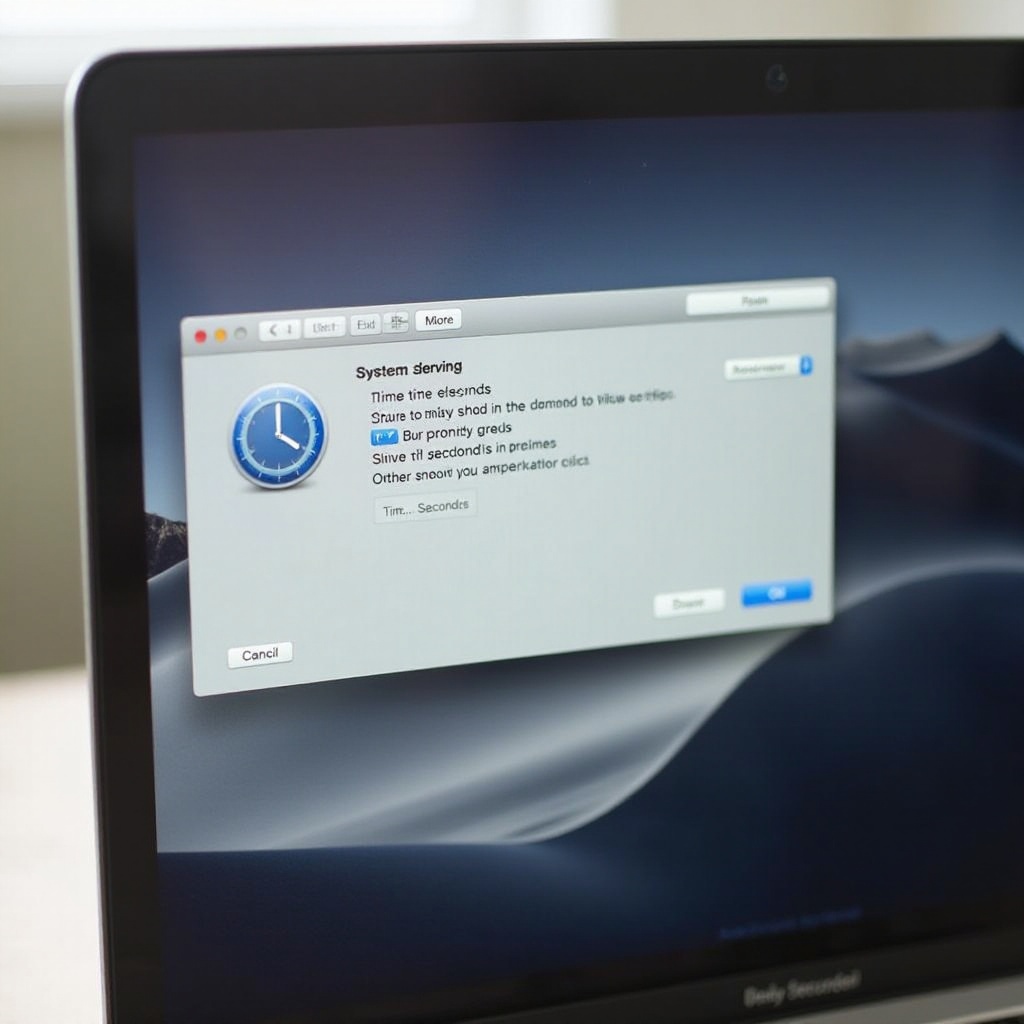Uvod
Entuzijasti i profesionalci za video montažu često postavljaju pitanje: “Da li možete koristiti DaVinci Resolve na MacBook Pro?” Odgovor je odlučno da! DaVinci Resolve je jedan od vodećih softvera za video montažu koji se koristi širom sveta, poznat po svojim robusnim funkcijama i efikasnosti. Bilo da ste početnik u filmskoj industriji ili iskusni montažer, korišćenje DaVinci Resolve na MacBook Pro može vam pružiti besprekorno iskustvo montaže. Ovaj vodič će istražiti sistemske zahteve, korake instalacije, optimizaciju performansi i savete za rešavanje problema prilikom korišćenja DaVinci Resolve na MacBook Pro.

Sistemski zahtevi za DaVinci Resolve na MacBook Pro
Pre nego što zaronite u proces instalacije, važno je da znate da li vaš MacBook Pro ispunjava sistemske zahteve za efikasno pokretanje DaVinci Resolve. Osnovni zahtevi uključuju macOS 10.14.6 ili noviji, najmanje 16GB RAM-a za osnovnu HD i 4K montažu, i 32GB RAM-a ako radite sa Fusion.
SSD se toplo preporučuje za skladištenje softvera i projektnih fajlova kako bi se osigurale brže brzine čitanja i pisanja. Štaviše, vrhunski GPU, poput onih prisutnih u najnovijim modelima MacBook Pro, može značajno poboljšati performanse. U suštini, iako je DaVinci Resolve sposoban da radi na raznim modelima MacBook Pro, posedovanje najnovije, najmoćnije konfiguracije će osigurati glatki i efikasan proces montaže.
Instalacija DaVinci Resolve na MacBook Pro
Kada proverite da li vaš MacBook Pro ispunjava potrebne zahteve, proces instalacije je jednostavan. Pratite ove korake:
- Posetite Blackmagic Design veb-sajt i idite na stranicu DaVinci Resolve.
- Odaberite između besplatne verzije i Studio verzije koja nudi više funkcija.
- Preuzmite instalater i otvorite paket fajl iz svog foldera Preuzimanja.
- Pratite uputstva na ekranu za instalaciju, pružajući sistemske dozvole gde se to zahteva.
- Kada je instaliran, pokrenite DaVinci Resolve i spremni ste za montažu.
Ceo proces traje samo nekoliko minuta, i ubrzo ćete imati jedan od najmoćnijih alata za montažu na raspolaganju.
Optimizacija performansi DaVinci Resolve na MacBook Pro
Čak i sa instaliranim i pokrenutim DaVinci Resolve, možda ćete želeti da optimizujete njegove performanse za bolje iskustvo montaže. Evo nekoliko saveta za optimizaciju:
- Zatvorite nepotrebne aplikacije: Istovremeno pokretanje više aplikacija može iscrpeti resurse vašeg sistema. Zatvorite sve nepotrebne programe kako biste oslobodili RAM i procesorsku snagu.
- Podesite podešavanja za reprodukciju: Smanjenje rezolucije reprodukcije može poboljšati performanse u realnom vremenu bez kompromitovanja kvaliteta vašeg finalnog izlaza.
- Koristite proxy medije: Generišite proxy medije, posebno kada rukujete velikim ili visokorezolucijskim fajlovima. Proxy mediji su kopije vaše snimke sa nižom rezolucijom koje su lakše za obradu.
- Nadogradnja hardvera: Ako je moguće, nadogradite RAM ili skladištenje vašeg MacBook-a. Korišćenje eksternog SSD-a za vaše projektne fajlove takođe može značajno ubrzati proces montaže.
- Redovna ažuriranja: Blackmagic Design često izbacuje ažuriranja. Osigurajte da je vaš softver ažuriran kako biste iskoristili poboljšanja performansi i ispravke grešaka.
Prateći ove savete, možete osigurati da DaVinci Resolve radi glatko na vašem MacBook Pro, omogućavajući vam da se fokusirate na svoje kreativne projekte.

Saveti za efikasnu video montažu na MacBook Pro
Optimizacija performansi je samo jedan deo jednačine. Implementacija efikasnih praksi video montaže može dodatno pojednostaviti vaš tok rada:
- Organizujte svoj medij: Držite fajlove organizovane u jasno označenim folderima. Ovo će uštedeti vreme pri pretraživanju specifičnih klipova i pomoći će u održavanju glatkog procesa montaže.
- Iskoristite prečice na tastaturi: Upoznajte se sa prečicama na tastaturi u DaVinci Resolve. One mogu značajno ubrzati vaše montažne zadatke, poput sečenja, trimovanja i navigacije kroz vremensku liniju.
- Radite sa skriptom ili storyboard-om: Planiranje vašeg projekta uz pomoć skripte ili storyboard-a može pružiti jasan pravac i smanjiti vreme provedeno na donošenju montažnih odluka.
- Redovno pravite rezervne kopije: Pravite redovne rezervne kopije svojih projekata kako biste izbegli gubljenje rada. Iskoristite opciju ‘Project Backup’ u DaVinci Resolve za automatske rezervne kopije.
Organizovanjem vašeg toka rada i korišćenjem ovih praktičnih saveta, možete učiniti da vaš proces video montaže bude efikasniji i prijatniji.
Rešavanje uobičajenih problema
Čak i uz optimizaciju, možete naići na probleme dok koristite DaVinci Resolve na vašem MacBook Pro. Evo nekih uobičajenih problema i rešenja:
- Pucanje softvera: Osigurajte da su sva sistemska i DaVinci Resolve ažuriranja instalirana. Proverite da li postoji konfliktan softver i zatvorite nepotrebne programe.
- Zaostajanje ili zamrzavanje: Smanjite rezoluciju reprodukcije, koristite proxy medije ili dodelite više memorije DaVinci Resolve.
- Problemi pri izvozu: Verifikujte podešavanja za izvoz i osigurajte da se podudaraju sa podešavanjima projekta. Ponekad neusklađena podešavanja mogu izazvati probleme pri izvozu.
Rešavanjem ovih uobičajenih problema, možete održavati stabilno i produktivno okruženje za montažu na vašem MacBook Pro.
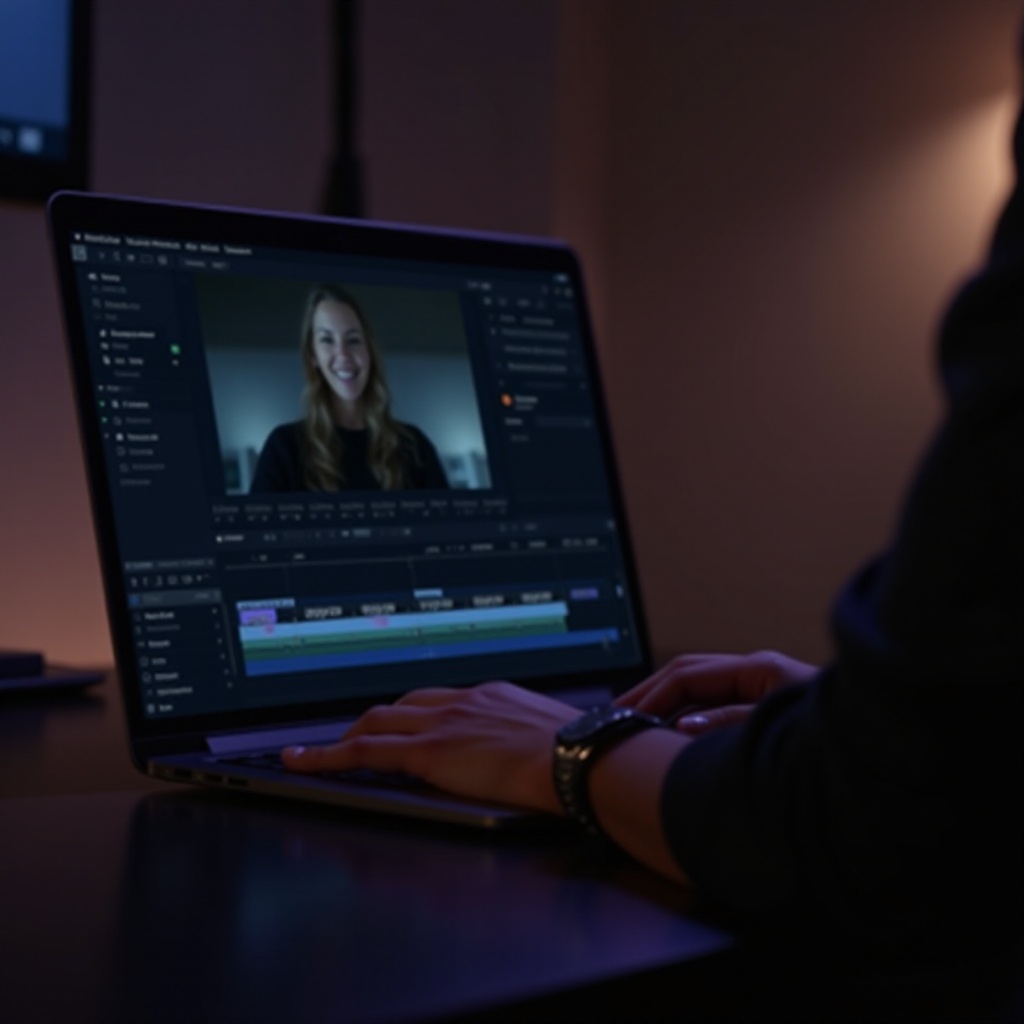
Zaključak
DaVinci Resolve je moćan alat za video montažu koji besprekorno radi na MacBook Pro, pod uslovom da ispunjava potrebne zahteve i da je optimizovan za performanse. Bilo da instalirate softver, optimizujete ga ili rešavate uobičajene probleme, praćenje smernica u ovom blogu će osigurati da izvučete maksimum iz svog iskustva montaže.
Često postavljana pitanja
Da li je DaVinci Resolve besplatan za korišćenje na MacBook Pro?
Da, DaVinci Resolve nudi besplatnu verziju sa sveobuhvatnim funkcijama pogodnim za početnike i profesionalce. Postoji i plaćena Studio verzija sa dodatnim funkcionalnostima za napredne korisnike.
Koliko RAM-a se preporučuje za DaVinci Resolve na MacBook Pro?
Preporučuje se najmanje 16GB RAM-a za osnovno HD i 4K uređivanje. Za složenije projekte i korišćenje Fusion-a, preporučuje se 32GB ili više.
Možete li koristiti spoljne GPU-ove sa MacBook Pro za DaVinci Resolve?
Da, korišćenje spoljnog GPU-a (eGPU) može poboljšati performanse DaVinci Resolve-a na MacBook Pro, posebno pri grafički intenzivnim zadacima kao što su renderovanje i kolor korekcija.